Todo sobre su aplicación Citrix Workspace
Esta sección le ayuda a familiarizarse con la aplicación Citrix Workspace. Esta página incluye las siguientes secciones:
Introducción
La interfaz de usuario (UI) más reciente de la aplicación Citrix Workspace mejora la experiencia del usuario al simplificar la complejidad visual, hacer que las funciones clave sean fácilmente accesibles y ajustar la funcionalidad de la aplicación Workspace según sea necesario. Esta experiencia de aplicación solo está disponible para clientes de almacenes de la nube. Tras la autenticación correcta en la aplicación Citrix Workspace, se muestra la pantalla de bienvenida por primera vez. Puede hacer clic en Continuar para acceder a la aplicación.
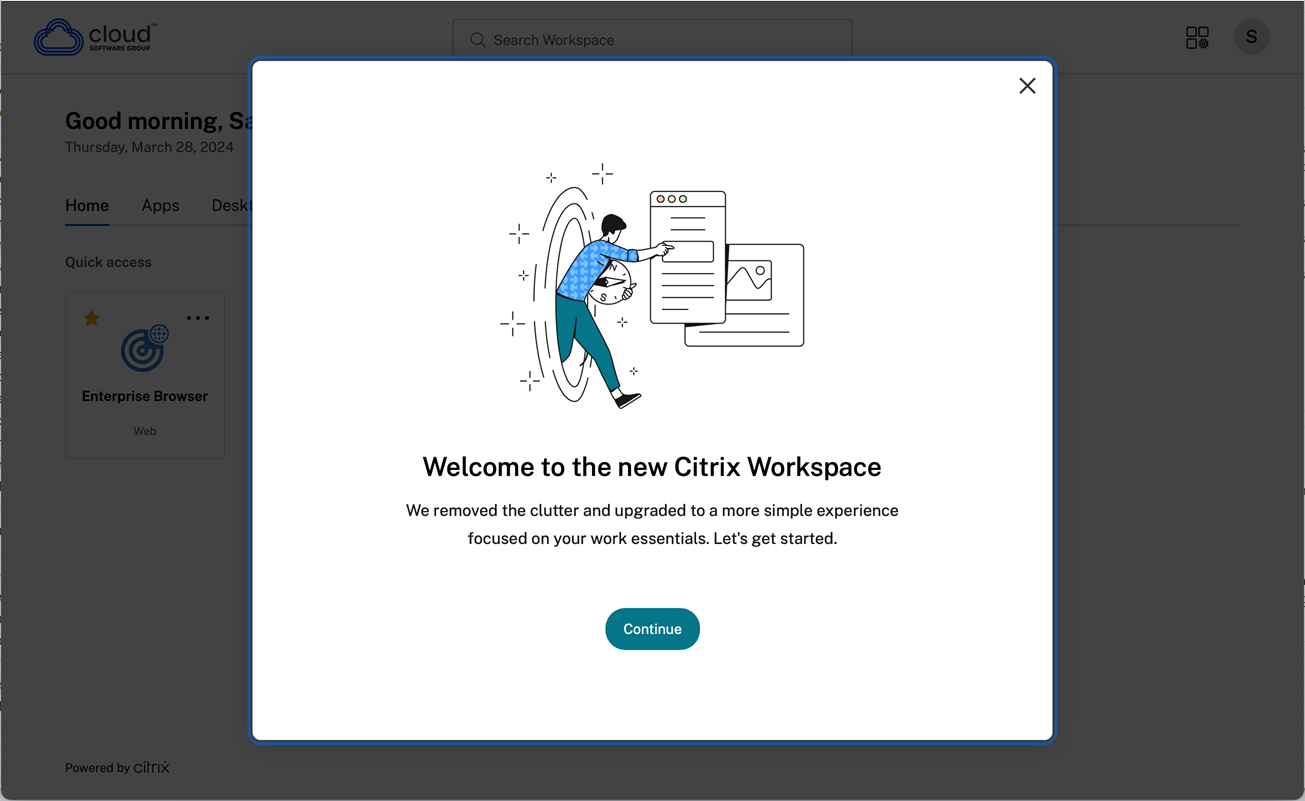
Una vez que entra en la aplicación, se muestra por primera vez Personalice su pantalla de inicio. Puede agregar aplicaciones y escritorios a favoritos para acceder rápidamente a ellos desde esta pantalla. Para agregar aplicaciones y escritorios a favoritos, seleccione las aplicaciones y los escritorios que necesite y haga clic en Agregar a favoritos en Personalice su pantalla de inicio o haga clic en Omitir para agregarlos más tarde. Esta pantalla solo está visible si tiene más de 20 aplicaciones o escritorios asignados.
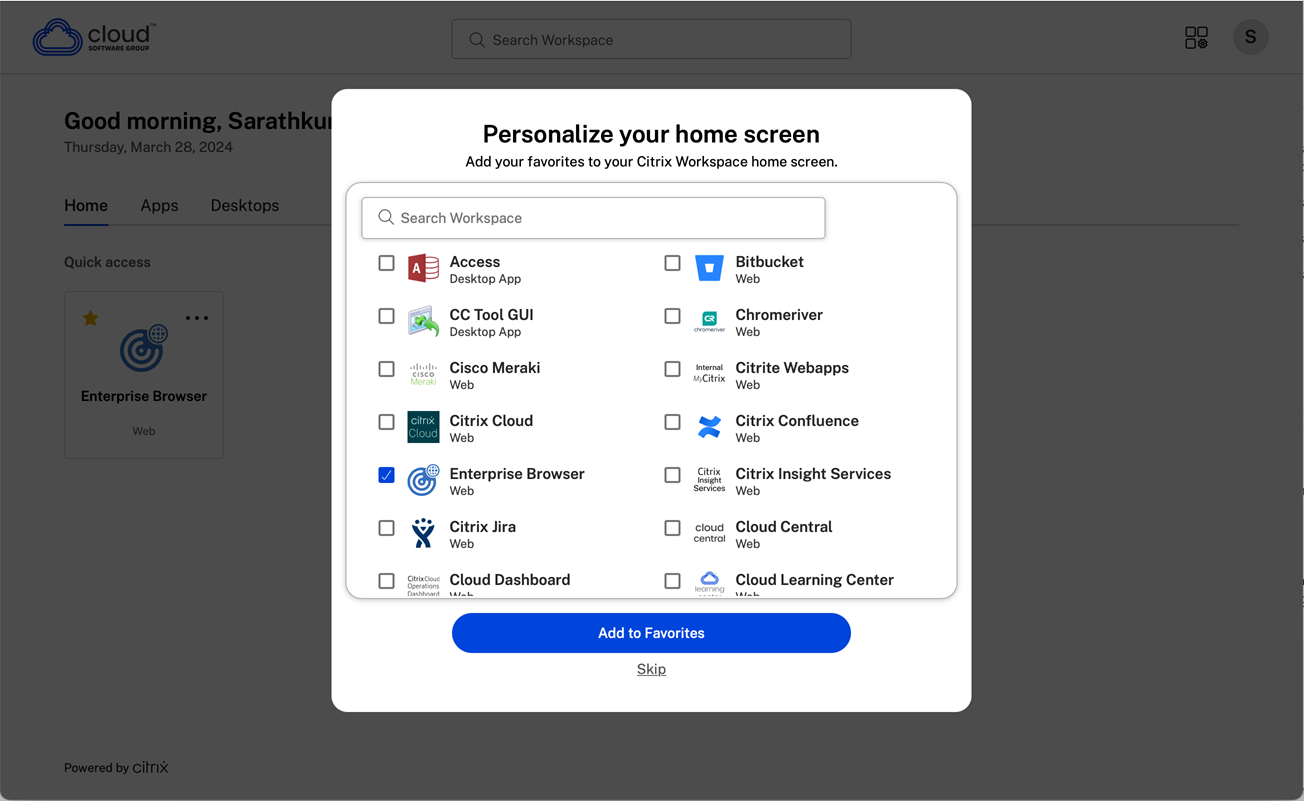
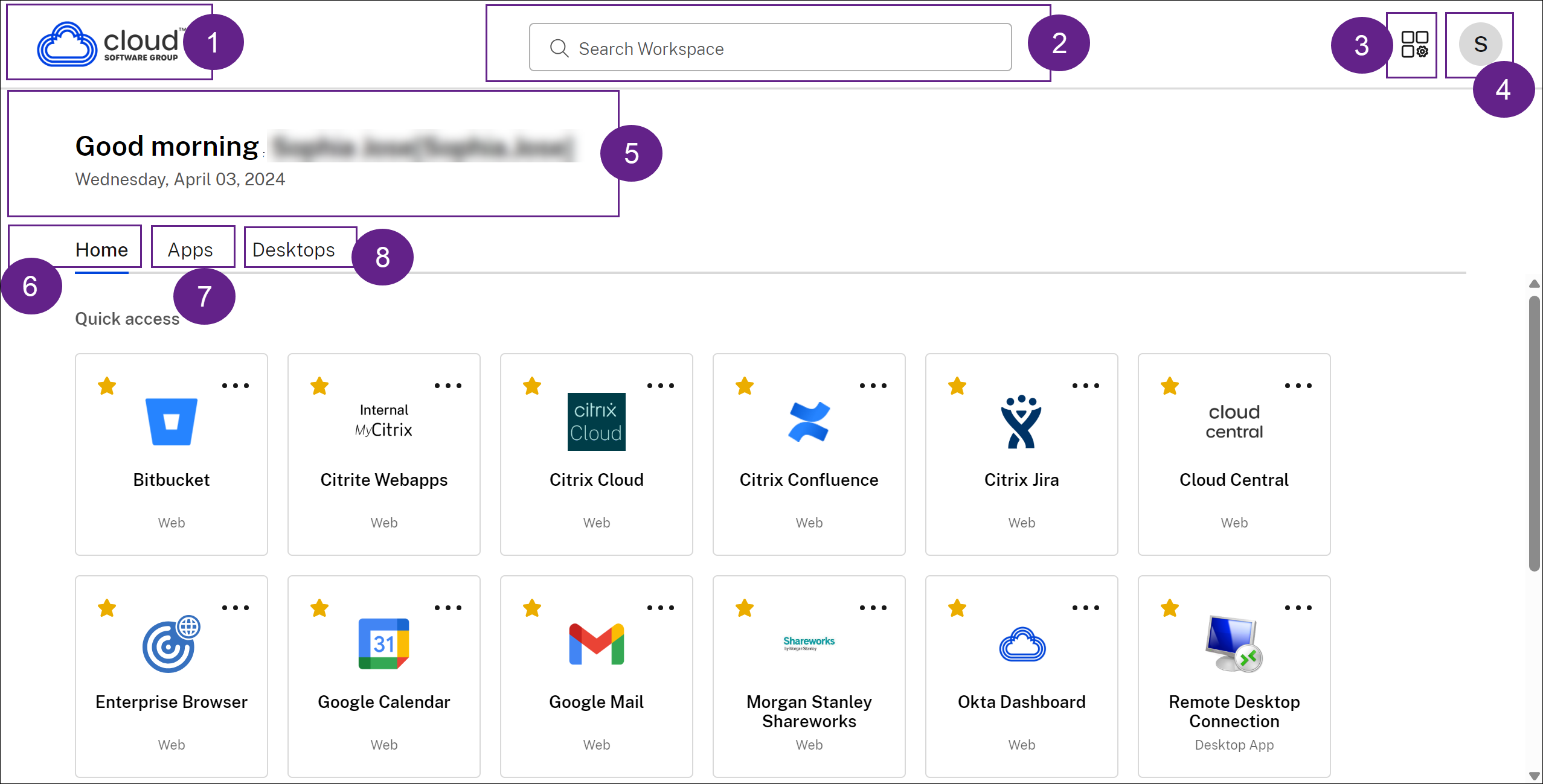
La interfaz de usuario de Citrix Workspace contiene los siguientes elementos:
| Campo | Descripción |
|---|---|
| 1 - Logotipo de la organización | Se encuentra en la esquina superior izquierda de la pantalla. Haga clic en este logotipo para ir a la página de inicio. |
| 2 - Buscar espacio de trabajo | Introduzca los criterios de búsqueda en el cuadro de texto. Los resultados se rellenan a medida que se introducen criterios de búsqueda. También puede encontrar los resultados de aplicaciones o escritorios de una búsqueda aproximada con texto muy parecido y términos de búsqueda mal escritos. |
| 3 - Icono del administrador de actividades | Haga clic en este icono para administrar las sesiones en ejecución. Para las aplicaciones, tiene opciones para Cerrar sesión o Desconectar del administrador de actividades. Para los escritorios, tiene opciones de administración de energía como Desconectar, Cerrar sesión, Apagar, Reiniciar y Forzar cierre. Es posible que el Administrador de actividades no esté visible para usted en función de las preferencias establecidas por su administrador. |
| 4 - Icono de cuenta | Haga clic en este icono para ver Parámetros de cuenta, Actualizar, Acerca de Citrix Workspace, Cuentas y las opciones de Cerrar sesión. |
| 5 - Mensaje de bienvenida | Se muestran los saludos en función de la hora del día, junto con su nombre. Su nombre se muestra tal como figura en los registros de su administrador. |
| 6 - Inicio | Muestra todos los favoritos y cinco aplicaciones y escritorios recientes. Las aplicaciones y los escritorios están ordenados alfabéticamente, con los favoritos al principio y luego los recientes. |
| 7 - Aplicaciones | Muestra todas las aplicaciones proporcionadas por el administrador. Las aplicaciones están ordenadas alfabéticamente, con las favoritas al principio. Las aplicaciones están clasificadas para que pueda encontrarlas rápida y fácilmente. |
| 8 - Escritorios | Muestra todos los escritorios proporcionados por el administrador. Los escritorios están ordenados alfabéticamente, con los favoritos al principio. |
En cada mosaico de aplicación y escritorio, tiene el icono de estrella para marcarlos como favoritos. Además, tiene un menú de tres puntos (…) en cada icono de aplicación y escritorio para abrir, agregar o quitar favoritos, así como ver los detalles. Además, tiene la opción de reinicio para los escritorios.
Inicio
La ficha Inicio muestra todos los favoritos y cinco aplicaciones y escritorios recientes para acceder rápidamente a ellos. Para acceder a la página Inicio, puede hacer clic en la ficha Inicio o en el logotipo de la organización en la esquina superior izquierda.
Nota
En función de las preferencias que haya establecido su administrador, es posible que no vea la ficha Inicio.
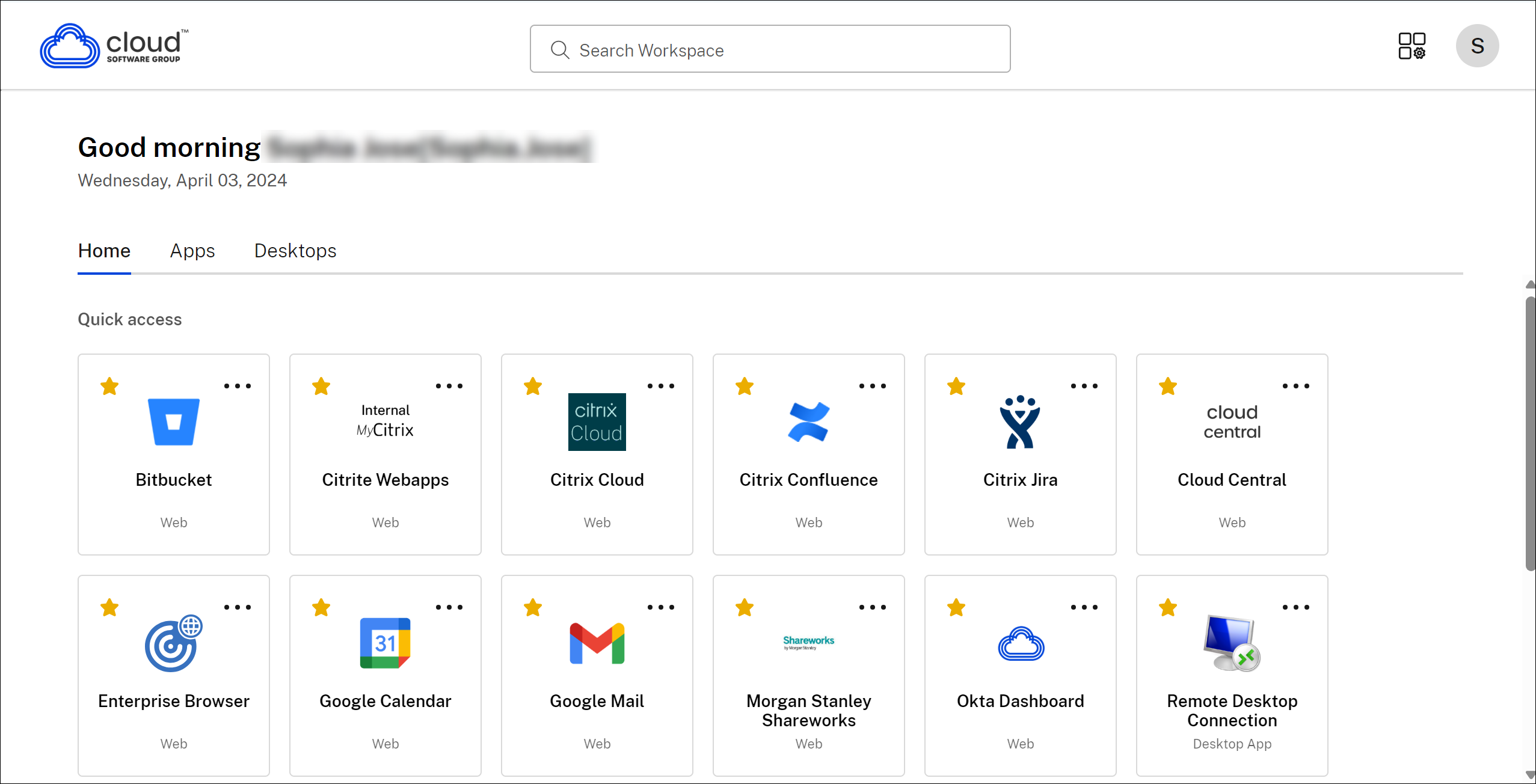
Aplicaciones
La ficha Aplicaciones muestra una lista de todas las aplicaciones que tiene asignadas. Para acceder a Aplicaciones puede hacer clic en la ficha Aplicaciones. De forma predeterminada, todas las aplicaciones están ordenadas alfabéticamente, con las favoritas en primer lugar.
Las aplicaciones se agrupan en diferentes categorías y subcategorías, según las personalice su administrador. Puede hacer clic en una categoría para ver las aplicaciones que pertenecen a esa categoría. Puede encontrar más categorías haciendo clic en Más. Las aplicaciones que no están categorizadas se agrupan en Otras.
Las aplicaciones con el icono del candado son aplicaciones obligatorias y no se pueden quitar de las favoritas.
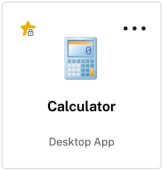
Las categorías de la imagen anterior tienen fines meramente ilustrativos.
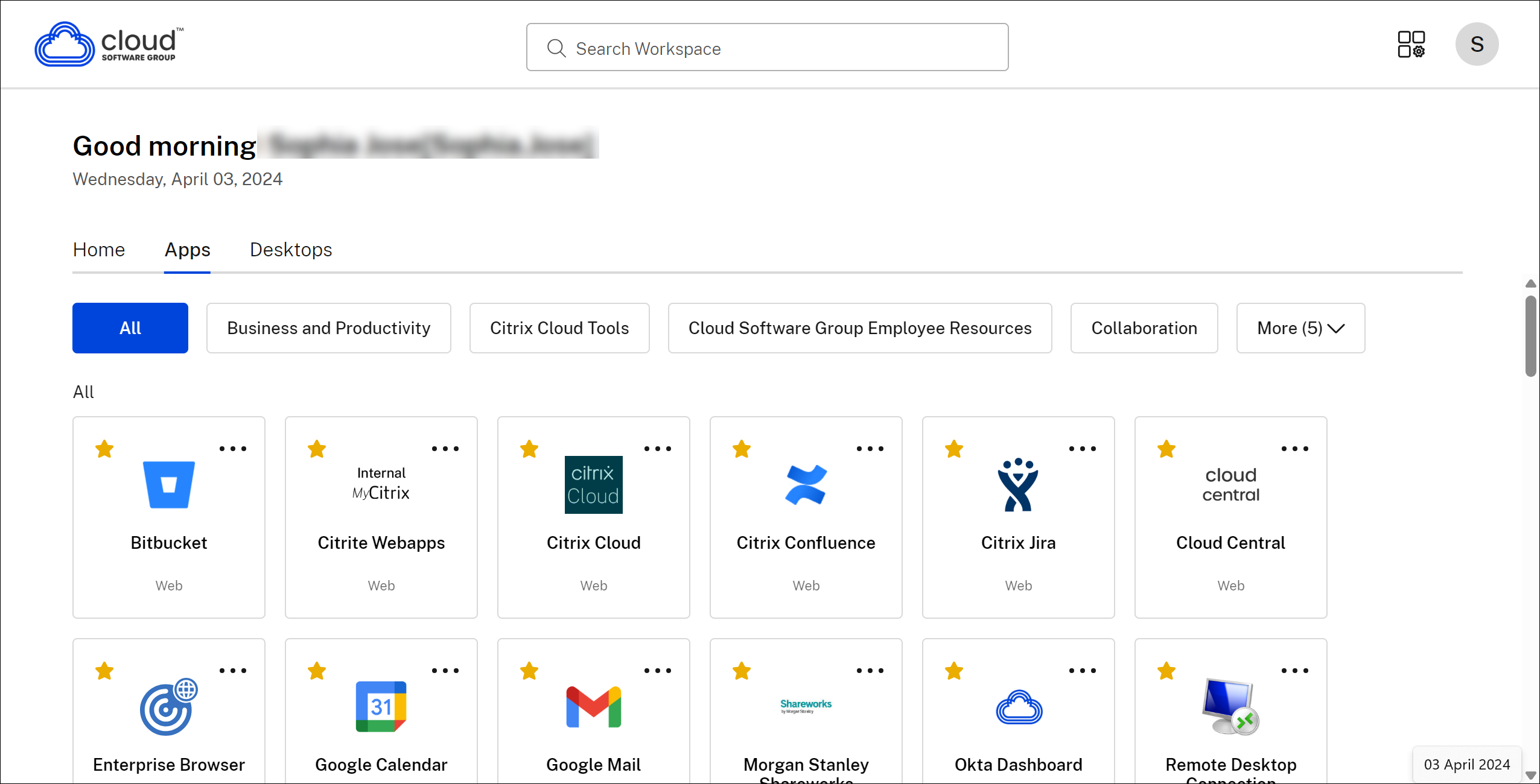
Nota
Si no tiene ninguna aplicación asignada, la ficha Aplicaciones no está visible. Si su administrador no ha configurado ninguna categoría, Categorías no estará visible en la ficha Aplicaciones.
Escritorios
La ficha Escritorios muestra una lista de todos los escritorios que tiene asignados. Para acceder al escritorio, haga clic en la ficha Escritorios. De forma predeterminada, todos los escritorios están ordenados alfabéticamente, con los favoritos en primer lugar.
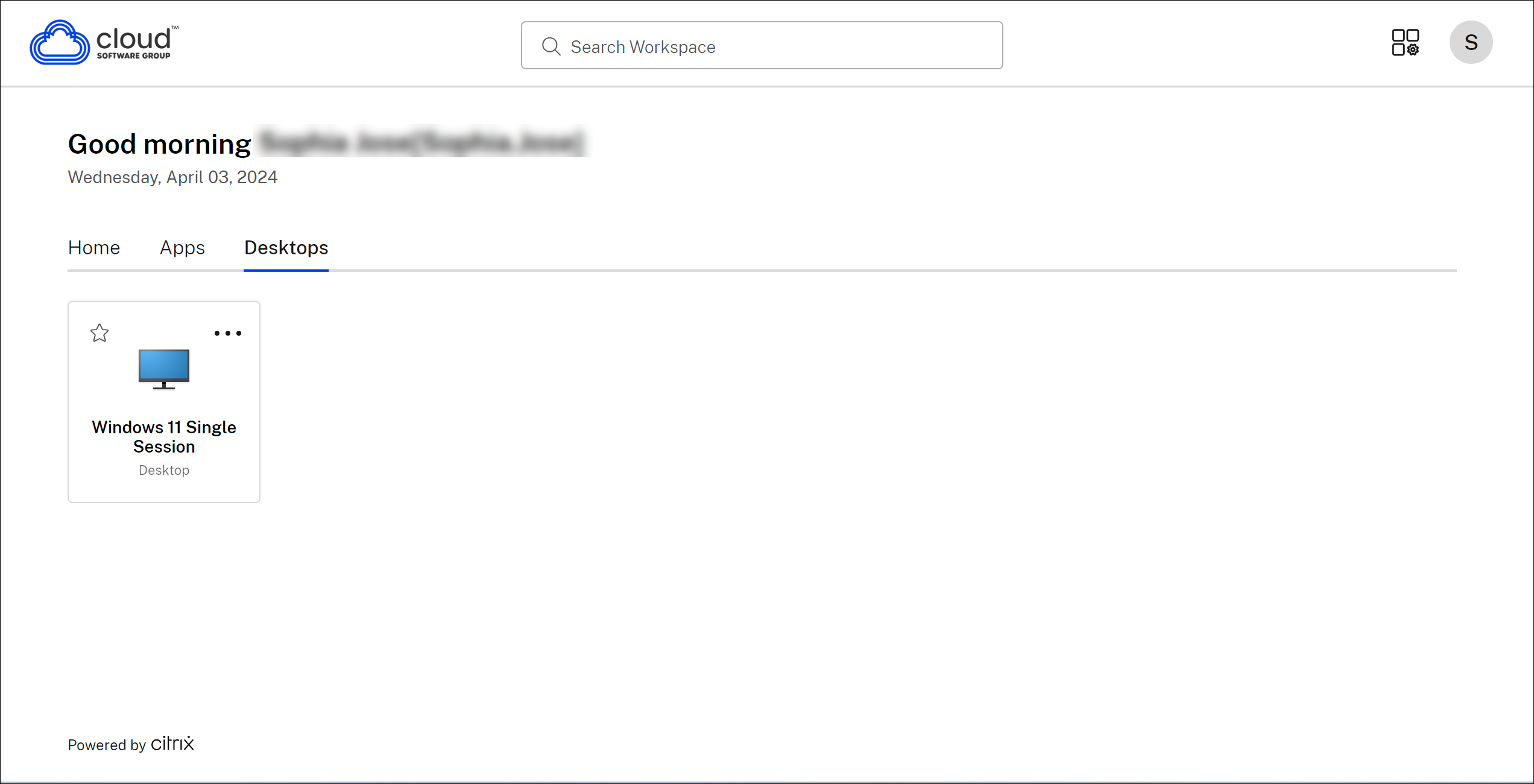
Experiencia de interfaz de usuario de vista sencilla
Si tiene menos de 20 recursos, de forma predeterminada, accederá a una pantalla con una interfaz de usuario de vista sencilla que no tiene fichas ni categorías. Todas las aplicaciones y escritorios aparecen en la misma página. En esa pantalla, primero se muestran sus aplicaciones favoritas, seguidas del resto en orden alfabético. Todas las aplicaciones tienen un icono de estrella que sirve para marcarlas como favoritas o no favoritas. Según la cantidad de aplicaciones que tenga y las preferencias establecidas por su administrador, se mostrará esta sencilla vista de la aplicación Workspace.
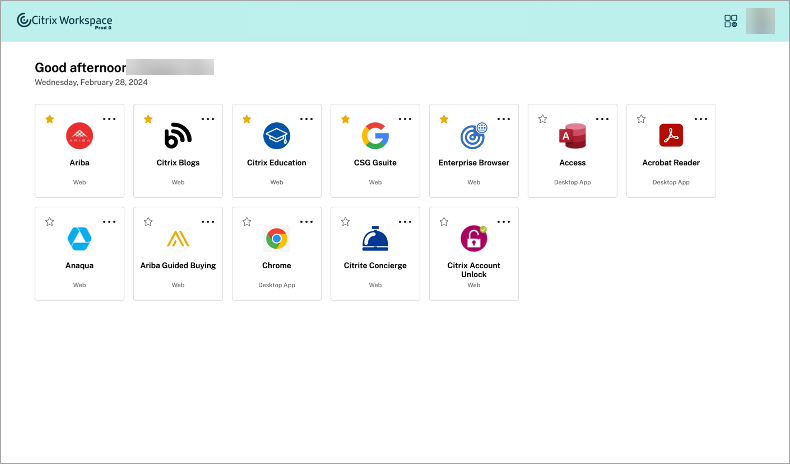
Buscar espacio de trabajo
La barra Buscar espacio de trabajo muestra resultados más rápido para acceder rápidamente a aplicaciones y escritorios. Le permite realizar una búsqueda rápida e intuitiva dentro de la aplicación Workspace. Al hacer clic en la barra Buscar espacio de trabajo, se muestran de forma predeterminada las cinco aplicaciones o escritorios utilizados más recientemente y, a medida que escribe los nombres de las aplicaciones y los escritorios, se muestran más resultados. También puede buscar en los nombres de las categorías para encontrarlas rápidamente. El resultado de la búsqueda muestra los Favoritos siempre en la parte superior.
Las búsquedas cuentan con corrección ortográfica, muestran resultados de búsqueda aproximada con texto muy parecido o términos de búsqueda mal escritos, y muestran resultados de autocompletar junto con resultados reales y sugerencias. Puede mostrar resultados de las categorías creadas por el administrador en la ficha Aplicaciones.
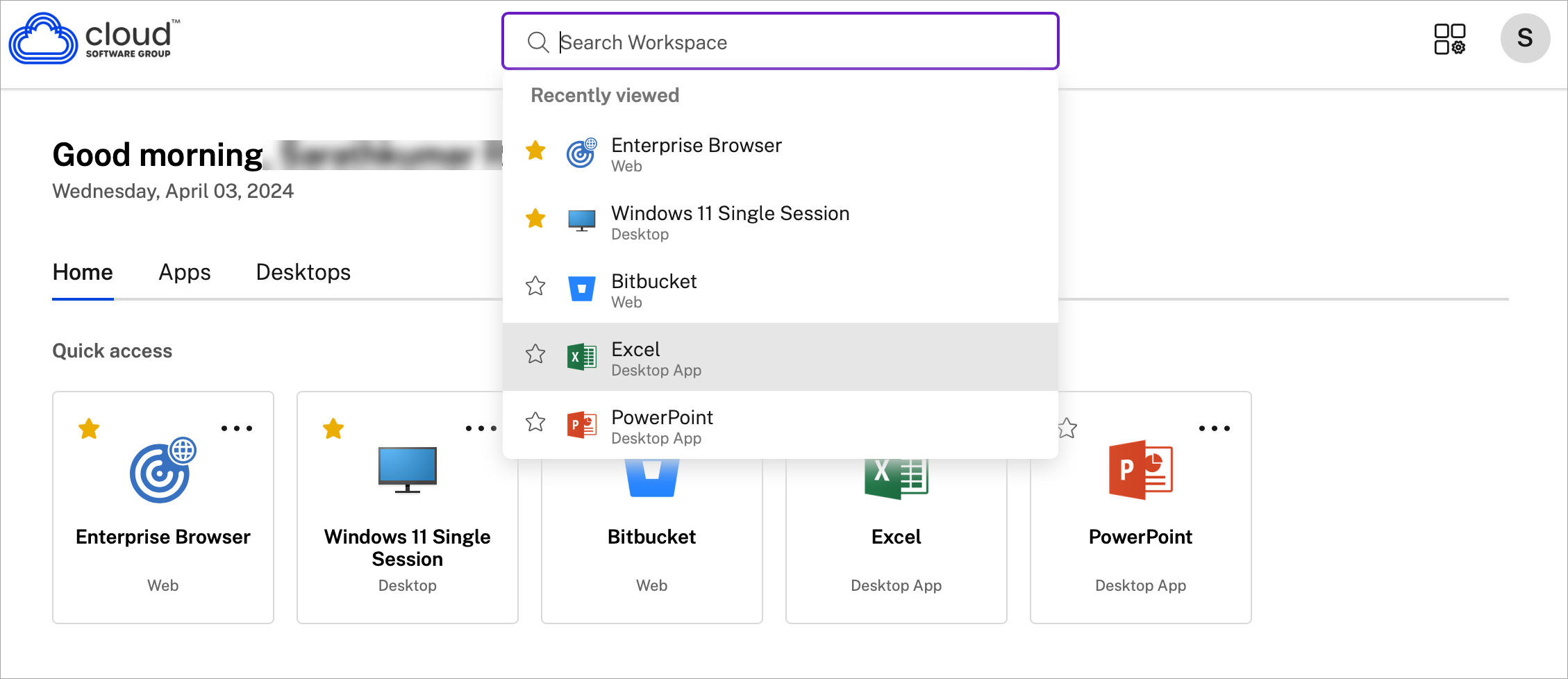
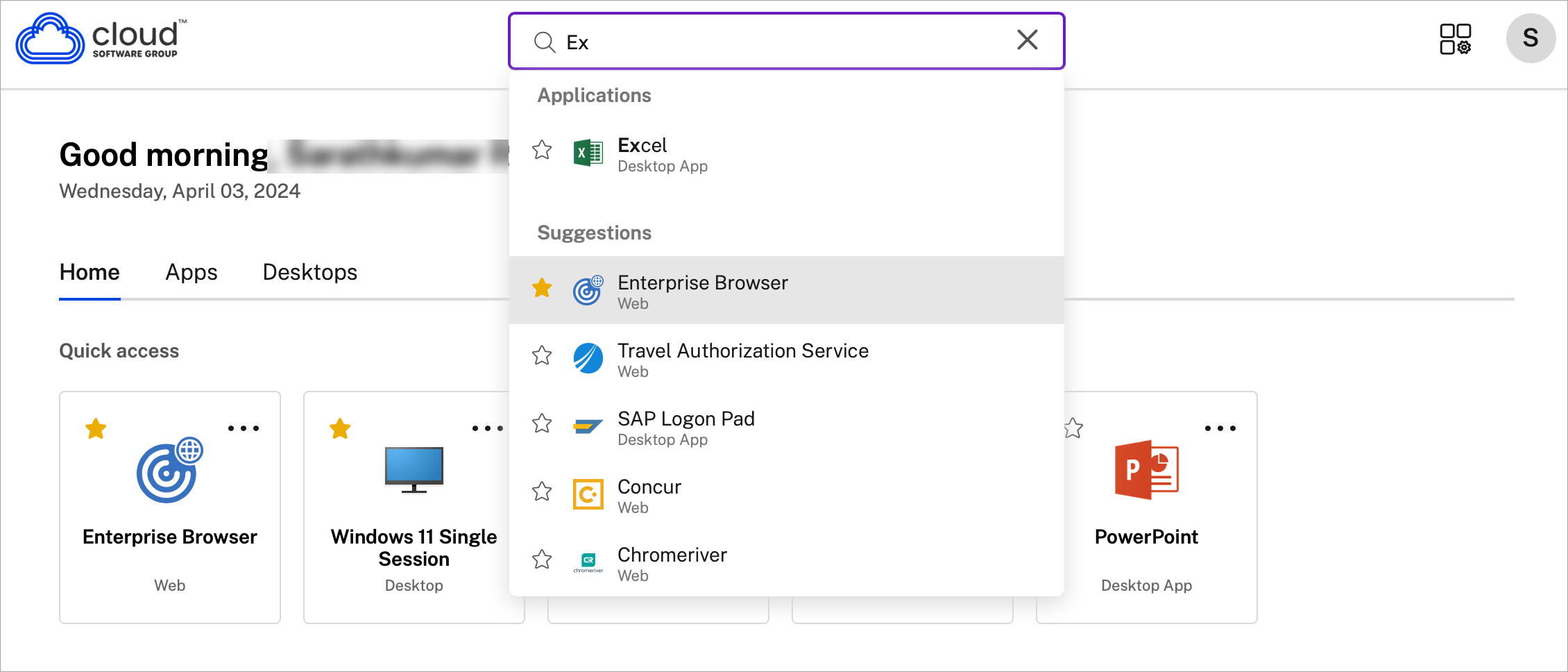
Administrador de actividades
Administrador de actividades le ayuda a administrar sus recursos de forma eficaz. Puede interactuar de forma fluida con sus sesiones para finalizar o desconectar las sesiones que ya no sean necesarias, liberar recursos y optimizar el rendimiento sobre la marcha.
El panel del administrador de actividades muestra una lista consolidada de las aplicaciones y escritorios que están activos no solo en el dispositivo actual, sino también en cualquier dispositivo remoto que tenga sesiones activas. Puede ver esta lista si hace clic en el icono del administrador de actividades situado junto al icono del perfil en los escritorios y en la parte inferior de la pantalla en dispositivos móviles.
Para configurar Administrador de actividades, contacte con el administrador.
Usar el administrador de actividades
Las aplicaciones y los escritorios activos se agrupan de esta manera en el Administrador de actividades.
- La lista de aplicaciones y escritorios que están activos en el dispositivo actual se encuentra agrupada en En este dispositivo.
- Una lista de aplicaciones y escritorios activos en otros dispositivos se agrupan bajo Ejecución remota.
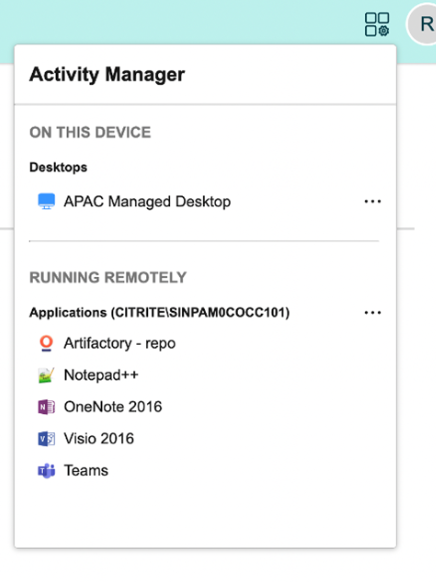
Puede realizar estas acciones en una aplicación o un escritorio si hace clic en el botón de puntos suspensivos (…) correspondiente.
- Desconectar: La sesión remota se desconecta, pero las aplicaciones y los escritorios están activos en segundo plano.
- Cerrar sesión: Cierra la sesión en curso. Se cierran todas las aplicaciones de las sesiones y se pierden los archivos no guardados.
- Apagar: Cierra los escritorios desconectados.
- Forzar cierre: Apaga el escritorio por la fuerza en caso de problemas técnicos.
- Reiniciar: Apaga el escritorio y lo inicia de nuevo.
Aplicaciones y escritorios desconectados
El administrador de actividades le permite ver y realizar acciones en aplicaciones y escritorios que se ejecutan en modo desconectado, ya sea de forma local o remota. Las sesiones se pueden administrar desde dispositivos móviles o de escritorio, lo cual le permite realizar acciones sobre la marcha. Realizar acciones sobre las sesiones desconectadas, como cerrar sesión o apagar, promueve el uso optimizado de recursos y reduce el consumo de energía.
![]()
- Las aplicaciones y los escritorios desconectados se muestran en el panel del administrador de actividades y se indican mediante un icono de desconexión.
- Las aplicaciones desconectadas se agrupan en las sesiones respectivas y las sesiones se indican mediante un icono de desconexión.
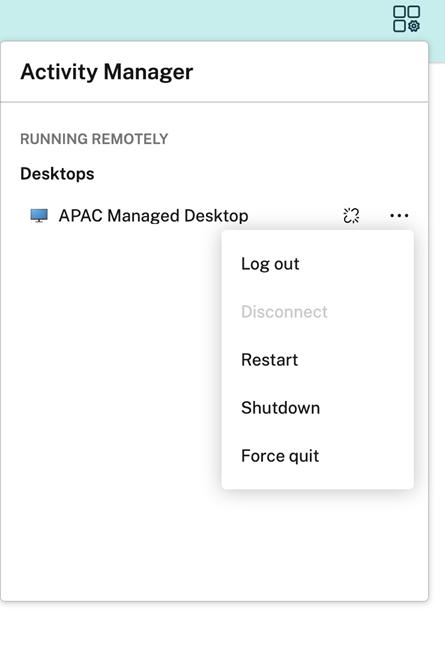
Puede realizar estas acciones en sus escritorios desconectados si hace clic en el botón de puntos suspensivos:
- Cerrar sesión: Use esta opción para cerrar sesión en el escritorio desconectado. Se cierran todas las aplicaciones de la sesión, y se pierden los archivos no guardados.
- Apagar: Use esta opción para cerrar los escritorios desconectados.
- Forzar cierre: Use esta opción para forzar el cierre de los escritorios desconectados en caso de problemas técnicos.
- Reiniciar: Use esta opción para apagar e iniciar de nuevo el escritorio desconectado.
El comportamiento de las sesiones desconectadas en el administrador de actividades difiere de esta manera:
- Si ha iniciado sesión en Citrix Workspace a través de un explorador web y desconecta una sesión local, la sesión se muestra primero en “En este dispositivo”. Sin embargo, cuando cierra y abre de nuevo el administrador de actividades, la sesión desconectada pasará a Ejecución remota.
- Si ha iniciado sesión en la aplicación Citrix Workspace a través de un dispositivo nativo y desconecta una sesión local, la sesión desconectada desaparece de la lista. Sin embargo, cuando cierra y abre de nuevo otra vez el administrador de actividades, la sesión desconectada pasará a Ejecución remota.